WorldEdit является одним из самых мощных и популярных плагинов для редактирования мира в Minecraft. К счастью, он имеет множество полезных функций, включая возможность удаления определенных блоков с помощью всего нескольких команд.
Если вы игрок Minecraft, который хочет преобразовать свой игровой мир, удаление определенных блоков может быть существенным шагом в этом процессе. Благодаря WorldEdit вы сможете с легкостью удалить любые блоки, уничтожив их полностью или заменяя другими.
Для удаления определенных блоков с помощью WorldEdit вам потребуется установить плагин на ваш сервер Minecraft. Затем вы можете использовать команды WorldEdit, чтобы указать, какие блоки вы хотите удалить. Дополнительные опции позволяют вам выбрать, какие блоки заменять или оставлять, что делает процесс удаления блоков гибким и настраиваемым.
Инструкция по использованию WorldEdit

WorldEdit - это модификация для игры Minecraft, которая позволяет игрокам редактировать игровой мир с помощью различных инструментов.
Установка WorldEdit
- Скачайте и установите Forge - модификацию для установки модов в Minecraft.
- Скачайте WorldEdit мод с официального сайта Forge.
- Скопируйте скачанный файл мода в папку "mods" в вашей игровой директории Minecraft.
Использование WorldEdit
WorldEdit имеет широкий спектр инструментов и команд. Вот некоторые из них:
- //wand - команда, которая даёт игроку волшебную палочку для манипуляции с миром.
- //copy и //paste - команды для копирования и вставки выделенного блока или области. Ведущий игрок должен сделать два клика в воздухе левой палкой для выделения блоков.
- //set - команда для заполнения выделенной области определенным блоком.
- //replace - команда для замены всех определенных блоков в выделенной области на другой.
- //cut - команда для вырезания выделенного блока или области.
- //undo и //redo - команды для отмены и повтора последнего действия.
Все команды начинаются с двойного слэша " // ". Чтобы использовать команду, вам нужно стать владельцем сервера или иметь права администратора.
Основные инструменты WorldEdit
WorldEdit предлагает различные инструменты для редактирования мира:
- Выделение области - выделите область, которую вы хотите изменить, с помощью волшебной палочки.
- Выделение блоков - выделите один или несколько блоков, которые вы хотите скопировать, вырезать или заменить.
- Фильтры блоков - используйте фильтры, чтобы указать определенные блоки для операций копирования, замены и т. д.
- Вращение и отражение - измените ориентацию блоков, вращая и отражая их.
Заключение
WorldEdit является мощным инструментом для редактирования мира в Minecraft. Он позволяет игрокам быстро и эффективно изменять блоки и области, сокращая время и усилия, потребные для создания и изменения своего мира. Используйте WorldEdit в своих строительных проектах и наслаждайтесь большой гибкостью и креативностью, которую он предлагает!
Выбор нужного блока для удаления
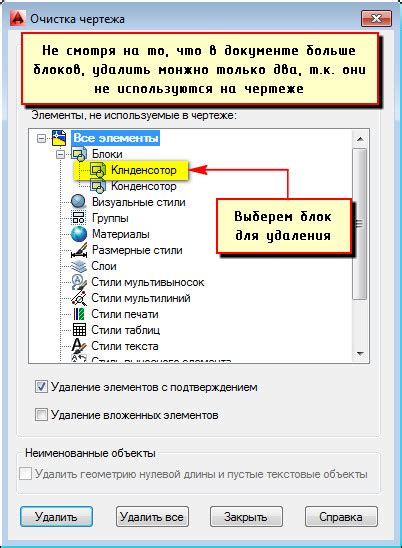
Прежде чем перейти к процессу удаления блока с помощью WorldEdit в Minecraft, необходимо определить, какой именно блок требуется удалить. В игре существует множество различных типов блоков с разными свойствами, и правильный выбор блока важен для успешного выполнения операции.
Вот несколько способов, которые помогут вам выбрать нужный блок для удаления:
- Наблюдение за блоками: Если вы уже находитесь рядом с блоком, который хотите удалить, просто наблюдайте за ним. Вы можете использовать команду /whatblock, чтобы узнать идентификатор блока, или просто запомните его внешний вид.
- Использование инструментов: В Minecraft есть различные инструменты, которые вы можете использовать для идентификации блоков. Например, вы можете использовать предмет "Перышко сведения" или модификации, такие как Just Enough Items, чтобы просмотреть информацию о блоке при наведении на него.
- Использование таблицы блоков: Вы также можете обратиться к таблице блоков Minecraft, чтобы узнать идентификаторы и свойства конкретных блоков. В таблице указаны примеры блоков и их идентификаторы, что поможет вам выбрать нужный блок для удаления.
После того, как вы определились с блоком, который требуется удалить, вы готовы приступить к использованию WorldEdit для его удаления из игры.
Определение области для удаления блока

Перед тем как начать удалять определенный блок с помощью WorldEdit в Minecraft, необходимо правильно определить область, в которой нужно удалить блоки.
Существуют несколько способов определения области:
1. Выделение области с помощью деревянного топора:
- Возьмите в руки деревянный топор.
- Нажмите и зажмите правую кнопку мыши по одному из углов области, которую вы хотите удалить.
- Переместите видимый конец лазера, пока он не дойдет до другого угла области, и нажмите правую кнопку мыши, чтобы выделить всю область.
Появится выделенная область, обозначенная прозрачными стеклянными блоками.
2. Указание координат:
- Зайдите в режим "Творческий" (Creative) и введите команду /toggleeditwand.
- Возьмите в руки палку WorldEdit, которая появится в инвентаре.
- Нажмите и зажмите правую кнопку мыши в точке, где вы хотите начать удаление блоков.
- Посмотрите в чат и запишите координаты X, Y и Z, указанные после сообщения "Регион #1:".
- Нажмите и зажмите правую кнопку мыши в другой точке, чтобы определить размер области.
- Посмотрите в чат и запишите координаты X, Y и Z, указанные после сообщения "Регион #2:".
Теперь у вас есть координаты верхнего левого угла и нижнего правого угла области, которую нужно удалить.
При использовании команды удаления блоков с помощью WorldEdit в Minecraft, вы сможете указать эти координаты для определения нужной области удаления.
Удаление блока с помощью команды WorldEdit

WorldEdit - это популярный плагин для Minecraft, который позволяет игрокам управлять миром с помощью различных команд. С помощью WorldEdit вы можете быстро и легко изменить свою игровую среду, включая удаление определенных блоков.
Для удаления блока с помощью WorldEdit вам понадобится доступ к команде //set или //replace. Вот как это сделать:
- Откройте чат и введите команду //wand. Это даст вам волшебную палку, которую вы будете использовать для выбора области.
- Удерживая волшебную палку, нажмите ПКМ (правую кнопку мыши), чтобы выделить первую точку области, которую вы хотите удалить.
- Удерживайте Shift и нажмите ПКМ, чтобы выделить вторую точку области. Область между этими точками будет удалена.
- Введите команду //set air, чтобы заменить все блоки в выбранной области на воздух. Если вы хотите удалить только определенный блок, вам следует использовать команду //replace air.
- Нажмите Enter, чтобы выполнить команду. Все блоки в выбранной области будут удалены и заменены на воздух.
Примечание: Выделенная область может быть очень большой, поэтому убедитесь, что вы не удалите ничего важного. Также обратите внимание, что команды WorldEdit могут использоваться только в режиме креатива или с правами администратора.
Используя команду //set или //replace в сочетании с WorldEdit, вы можете быстро и эффективно удалить определенный блок или даже целую область в Minecraft. Это очень полезно, если вы хотите очистить область от ненужных блоков или создать новые структуры.
Проверка результата удаления блока
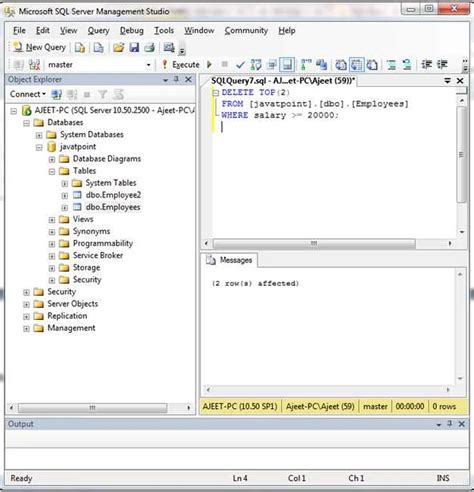
После выполнения команды удаления определенного блока с помощью WorldEdit в Minecraft, важно проверить результат удаления для убеждения в успешном выполнении задачи. Существует несколько способов проверки результата удаления блока:
- Визуальная проверка: После выполнения команды удаления блока, обратите внимание на местоположение, где находился удаленный блок. Если блок успешно удален, то место его предыдущего нахождения должно быть пустым.
- Использование команды проверки блоков: Введите команду
/testforblock [координаты] [идентификатор блока](например,/testforblock 100 64 200 minecraft:dirt) для проверки, есть ли по-прежнему указанный блок на указанных координатах. Если команда возвращает сообщение "Successfully found the block at [координаты]", то блок был успешно удален. Если же команда возвращает сообщение "No block found at [координаты]", то блок был удален. - Использование команды проверки блоков в определенной области: Введите команду
/testforblocks [начальные координаты] [конечные координаты] [координаты для сравнения](например,/testforblocks 100 64 200 105 69 205 120 64 200), чтобы проверить, соответствуют ли блоки в указанной области блокам на указанных координатах. Если указанные блоки в области совпадают с блоками на указанных координатах, то блоки в указанной области были успешно удалены. В противном случае, сообщение об ошибке будет указывать, какие блоки отличаются.
Используя вышеперечисленные методы, вы сможете проверить результат удаления определенного блока с помощью WorldEdit в Minecraft и удостовериться, что задача была успешно выполнена.




